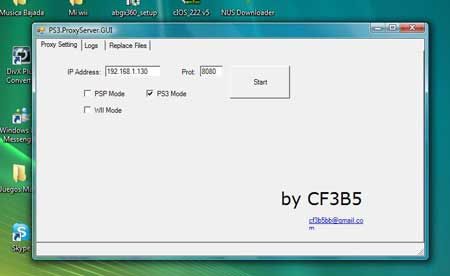Aplicaciones
Como Jugar online en la PlayStation NetWork sin actualizar la PS3
Hace unos días, Sony lanzó la versión 3.60 para la PlayStation 3. Está actualización es obligatoria para poder usar PlayStation Network y obviamente para poder jugar online.
Pero hoy sabemos varias formas para poder acceder a PlayStation Network y jugar online sin actualizar. A continuación os ponemos los pasos que debéis de realizar en cada una de ellas.
Método 1:
Sólo tienes que cambiar los ajustes de red en la parte de DNS, poner ajustes manuales y luego:
DNS Primarios: 67.202.81.137
DNS Secundarios: 67.202.81.137
Método 2:
- En el XMB de PlayStation 3, nos dirijimos a Ajustes.
- Vamos a Ajustes de Red y seguidamente damos en Ajustes de conexión a Internet (y pulsamos Aceptar).
- Hacemos clic en Personalizados.
- Seleccionamos Por cable o Inalámbrico (dependiendo de como tengais la conexión a Internet).
- Damos en Introducir manualmente.
- Seleccionais vuestro SSID (puede que ya venga por defecto).
- Poneis el tipo de seguridad que tenga vuestra red.
- * (Si teneis clave) Clave > Ajuste de dirección IP: Automático
- Establecer el nombre del host DHCP: No establecer
- Ajuste de DNS: MANUAL
- Luego poneis: DNS Primario: 67.202.81.137, DNS Secundario: el que queráis, por ejemplo: 8.8.8.8 (Google)
- MTU: Automático
- Servidor proxy: No usar
- UPnP: Activar
- Aceptar y OS SALIS SIN PROBAR CONEXIÓN
Vía | PS3Pirata (Gracias a Nicoruto12)
Método 3:
- Descargarmos el programa PS3ProxyServer (http://www.megaupload.com/?d=EEBQ48CR – http://www.mediafire.com/?adl86as5w5vboul).
- Ejecutamos y averiguamos la IP de nuestro “PC” (para averiguarla solo tenemos que ir a la ventana EJECUTAR en INICIO (PARA XP) y si es VISTA en INICIO/TODOS LOS PROGRAMAS/ACCESORIOS/EJECUTAR. Dentro de la pantalla ponemos CMD y pulsamos aceptar, nos saldra una pantalla en MSDOS, tecleamos IPCONFIG y pulsamos ENTER y nos saldra la ip de nuestro PC. Ahora apuntamos la IP que nos a salido.
- En la pestaña Proxy Settings nos pone IP ADDRESS ” (aquí ponemos la IP que sacamos en el paso 2) y el Prot lo dejamos en 8080. Marcamos la casilla “PS3 Mode”, pulsamos en Start y minimizamos el programa.
- Ahora con el programa “PS3ProxyServer” iniciado y configurado lo minimizamos sin cerrarlo y nos vamos a nuestra PS3. Iniciamos y nos vamos a AJUSTE DE RED, despues pinchamos en AJUSTES DE CONEXION A INTERNET, PERSONALIZADOS, POR CABLE O INALÁMBRICO (dependiendo de como tengas la conexión a Internet), DETECCION AUTOMATICA, AJUSTE DE IP: AUTOMATICO, MTU: “AUTOMATICO” , SERVIDOR PROXY “USAR” Y EN DIRECCION PONDREMOS LA IP QUE PUSIMOS ANTERIORMENTE EN EL PROGRAMA “IP ADDRESS POR SI NO OS ACORDAIS” Y EL PUERTO EN 8080. Le damos a siguiente y activamos UPNP y aceptamos.
Ahora debería de conectarse a PlayStation Network sin problemas.